有了下面这个Photoshop给美女照片添加甜美的柔色调教程,不懂Photoshop给美女照片添加甜美的柔色调的也能装懂了,赶紧get起来装逼一下吧!
【 tulaoshi.com - PS 】
最终效果

原图

1、照片精修及液化。
2、将精修好的照片转换成LAB模式,在通道区、选择明度通道并复制明度通道,再转到RGB模式,粘贴已复制的明度通道。不透明度改为50%,建立图层蒙版擦出原有的嘴红、腮红、头发及饰品的颜色。
3、色彩平衡/选择阴影/加蓝19,再选择高光/减黄4。

4、色彩平衡/选择阴影/加蓝6,中间调/加青5/减黄5,高光/减青9/减洋红3。
(本文来源于图老师网站,更多请访问http://www.tulaoshi.com/ps/)
5、整体亮度/对比度,亮度加3。

6、整体添加7b97ff纯色,模式为叠加,不透明度为6%。

7、添加土黄色的滤镜,浓度为14。
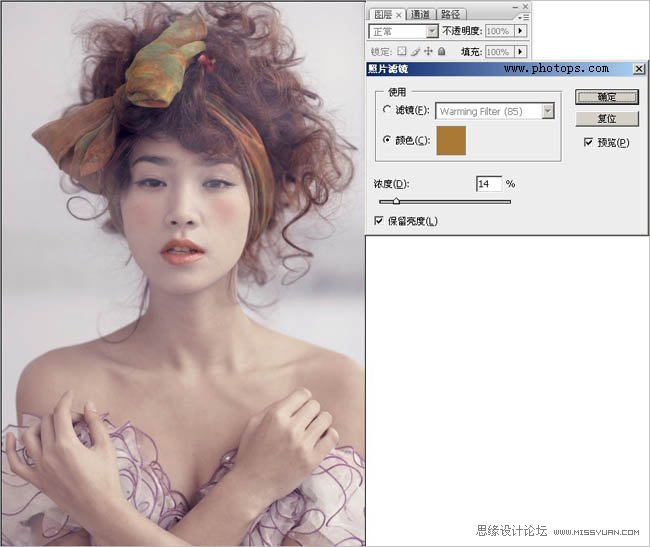
8、色彩平衡/高光/减青1/加绿色3。
(本文来源于图老师网站,更多请访问http://www.tulaoshi.com/ps/)
9、将头饰的颜色减淡,使整体颜色统一,最后整体提亮。

最终效果:

来源:http://www.tulaoshi.com/n/20160216/1569230.html
看过《Photoshop给美女照片添加甜美的柔色调》的人还看了以下文章 更多>>